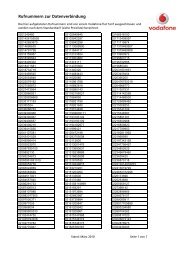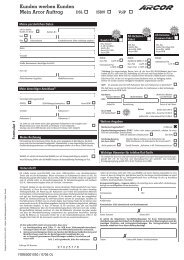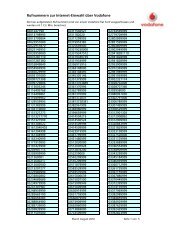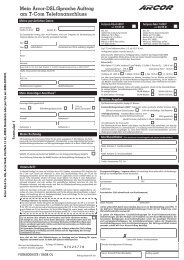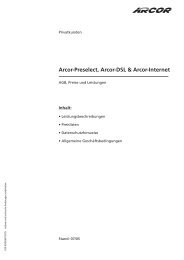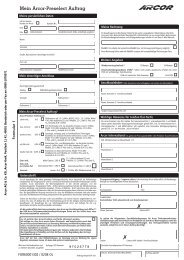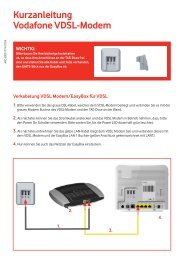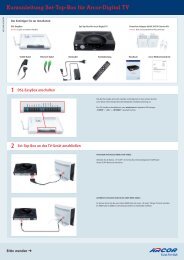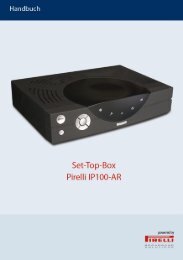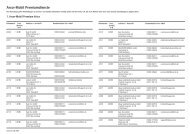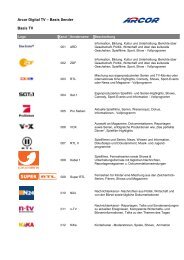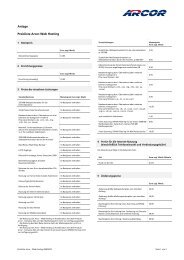Leitfaden Dualmode
Leitfaden Dualmode
Leitfaden Dualmode
Erfolgreiche ePaper selbst erstellen
Machen Sie aus Ihren PDF Publikationen ein blätterbares Flipbook mit unserer einzigartigen Google optimierten e-Paper Software.
5<br />
b) Geben Sie die Nachricht ein. Sie können die Schreibemethode verändern (Optionen:<br />
ABC, Zitext, 123) indem Sie die Taste # drücken, und Sie können die Symbole auch<br />
über die Alphabetische Taste eigeben, während Sie eine Nachricht schreiben.<br />
Die Numerische Taste entspricht dem Leerzeichen während Sie die Nachricht<br />
eingeben.<br />
c) Sie können die Linke Multitaste drücken um die Nachricht zu bearbeiten. Hier<br />
haben Sie vier Möglichkeiten: Gruppe gesendet, Speich., Vorlage eingeben, und<br />
Editor verlassen:<br />
- Gruppe gesendete Elemente bezieht sich auf die Namen der Empfänger, die Sie<br />
eingeben werden bzw. jene, die Sie vorab ausgewählt haben. Sie können die<br />
Liste für die aktuell geschriebene Nachricht auch aus dem Telefonbuch<br />
auswählen. Drücken sie auf die OK Taste , um neue Namen einzugeben<br />
oder Namen aus dem Telefonbuch zu suchen.<br />
- Speich.: hiermit wird der gerade geschriebene Text gespeichert und als Entwurf<br />
gespeichert, bis sie ihn das nächste Mal versenden.<br />
- Vorlage eingeben bedeutet, dass der vorher von Ihnen erstellte Text eingefügt<br />
wird, um Zeit zu sparen. Dies wird bei bestimmten allgemeinen Informationen<br />
verwendet, die wiederverwendet werden können und in vielen unterschiedliche<br />
Situationen und bei unterschiedlichen Personen Verwendung finden.<br />
Drücken sie auf die OK Taste , um darauf zuzugreifen und nach oben und<br />
unten zu scrollen, um die richtige Vorlage zu wählen. Drücken Sie auf die Linke<br />
Multitaste , um eine neue Vorlage einzugeben, vorhandene Vorlagen zu<br />
editieren oder Vorlagen zu löschen. Drücken Sie auf die OK Taste , um die<br />
Änderungen, nachdem Sie fertig sind, zu speichern.<br />
- Editor verlassen bedeutet, dass Sie die gerade geschriebene Nachricht verlassen.<br />
Durch Verwenden dieser Funktion wird die Nachricht nicht automatisch als<br />
Entwurf gespeichert.<br />
5.3 Entwurf<br />
Entwurf ist der Ort, an dem die in Bearbeitung befindlichen Nachrichten aufbewahrt<br />
werden. Eine Nachricht wird in Entwurf gespeichert, wenn der gerade geschriebene Text<br />
gespeichert wird. Die Nachricht bleibt so lange im Ordner Entwurf, bis sie gesendet oder<br />
gelöscht wird. Gesendete Nachrichten werden im Ordner Ausgang aufbewahrt.<br />
60<br />
Kapitel